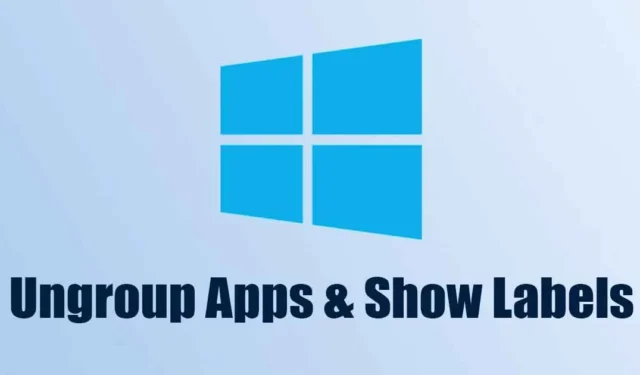
La oss innrømme det: Windows 11 er et ganske bra operativsystem, men det har noen store mangler. Da operativsystemet først ble introdusert for publikum, pleide det å være et komplett rot med alle nye ikoner, feil, feil, etc. Imidlertid ble operativsystemet forbedret, og mengden av feil & feil er sterkt redusert.
I de tidligere versjonene av Windows 11 har du kanskje lagt merke til en ny funksjon som viste etiketter ved siden av ikonene på oppgavelinjen, men Microsoft tok snart ned funksjonen. Etter fjerningen mottok Microsoft mange krav fra brukerne og ble tvunget til å legge til funksjonen på nytt på Windows 11 versjon 23H2.
Hvis du bruker de nyeste versjonene av Windows 11 versjon 23H2, har du tilgang til oppgavelinjens oppheving og etiketter. Så hvis du vil aktivere oppgavelinjeavgruppering og etiketter i Windows 11, fortsett å lese veiledningen.
Slik skiller du opp apper & Vis etiketter i oppgavelinjen på Windows 11
I denne artikkelen vil vi dele en trinn-for-trinn-veiledning om hvordan du aktiverer oppgavelinjeavgruppering og etiketter i Windows 11. Trinnene er enkle å følge; sørg for at du bruker de nyeste versjonene av Windows 11. Her er hva du må gjøre.
Oppdater Windows 11
Det aller første trinnet inkluderer å installere den nyeste versjonen av Windows 11. Følg noen av de enkle trinnene vi har delt nedenfor for å oppdatere din Windows 11.
1. Åpne Innstillinger-appen på din Windows 11-datamaskin.
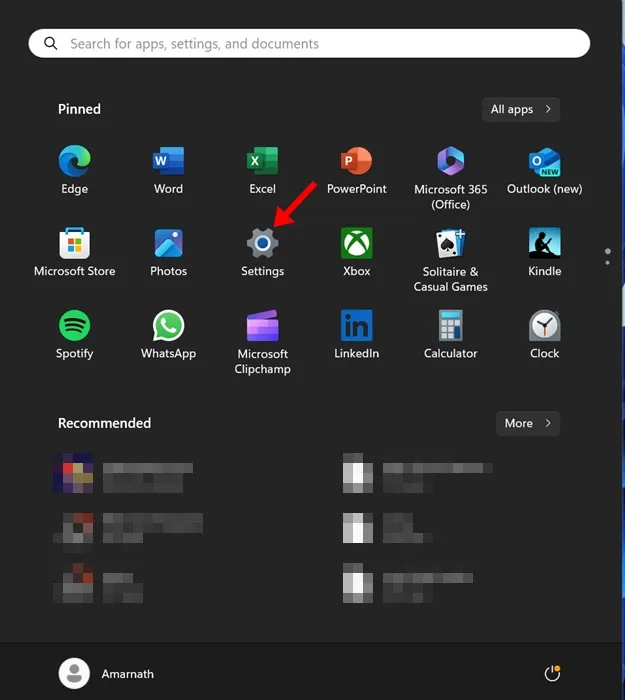
2. Når Innstillinger-appen åpnes, bytt til Windows Update-delen på venstre side.
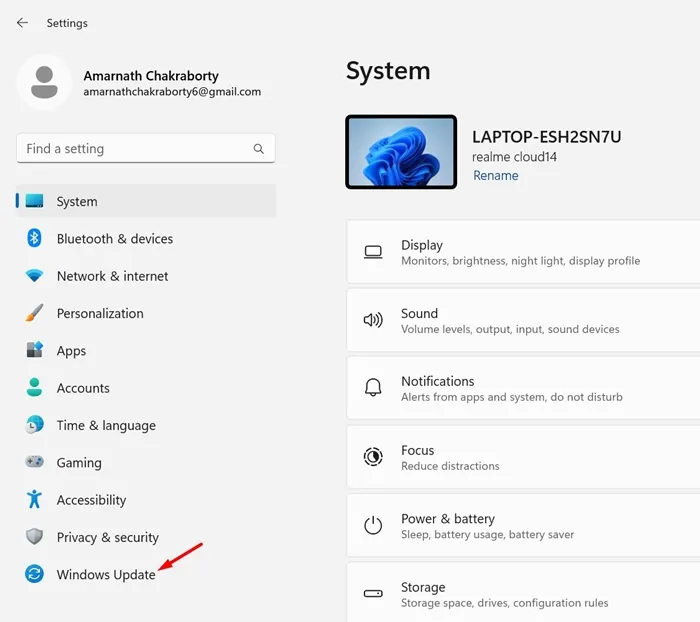
3. På høyre side klikker du på Se etter oppdateringer.
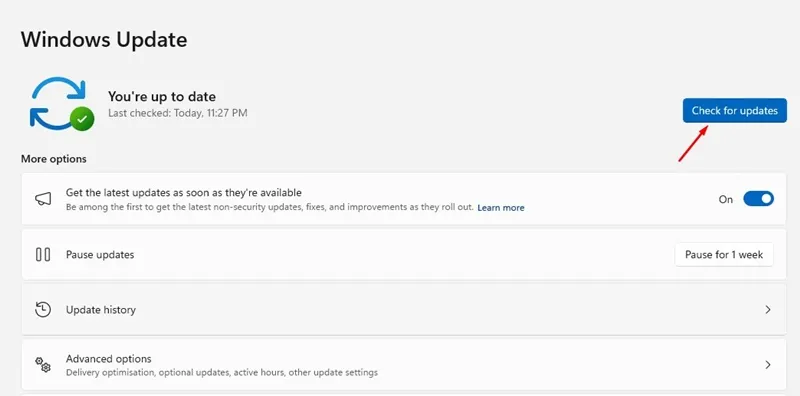
4. Hvis en oppdatering venter, last ned & installer den.
Det er det! Dette er hvordan du kan aktivere oppgavelinjens deaktivering og etiketter på en Windows 11-datamaskin.
Aktiver oppdeling av oppgavelinje og etiketter i Windows 11
Nå som du har de siste versjonene av Windows 11, er du klar til å aktivere oppgavelinjens deaktivering og etiketter. Her er hva du må gjøre.
1. Klikk på Windows 11 Start-knappen og velg Innstillinger.
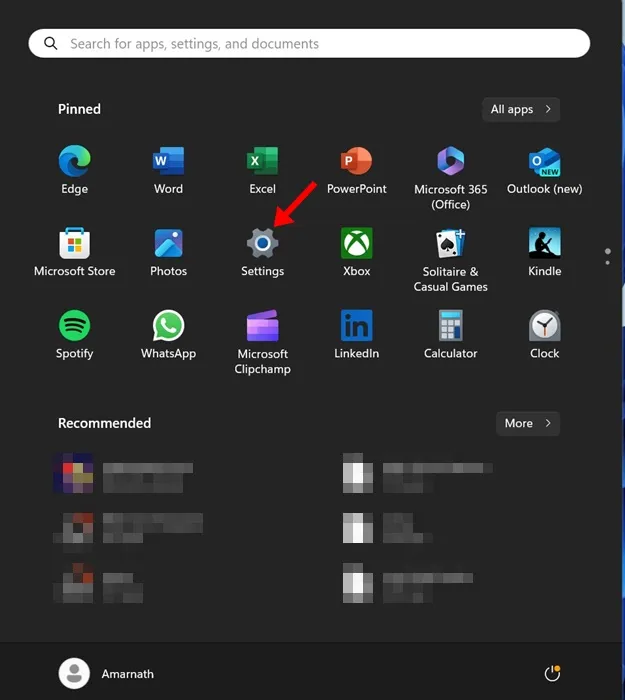
2. Når Innstillinger-appen åpnes, bytt til Personliggjøring.
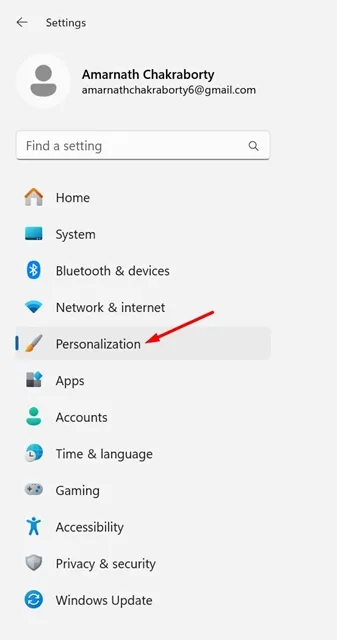
3. På høyre side, rull ned og klikk på Oppgavelinje.
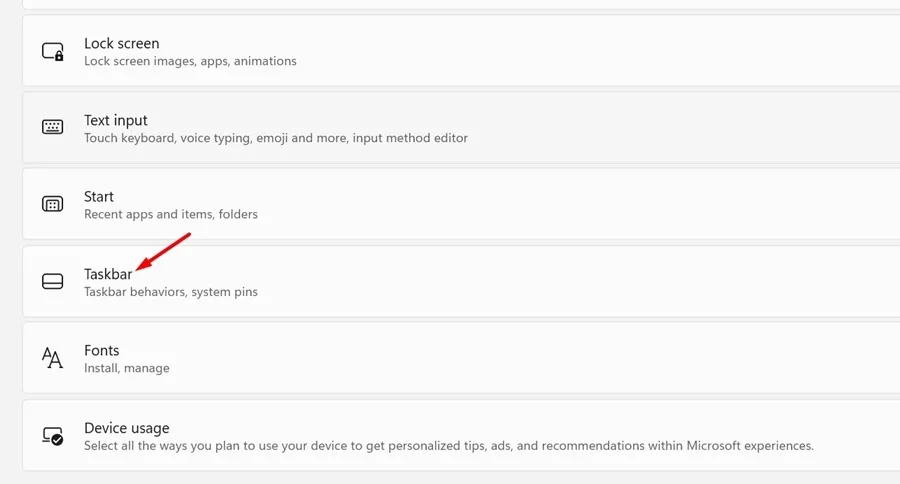
4. Rull nå nedover og utvid oppgavelinjens virkemåte.
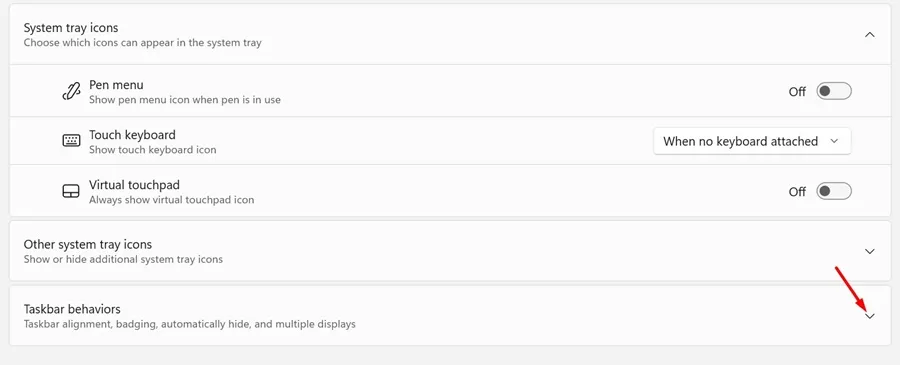
5. Klikk nå på rullegardinmenyen ved siden av Kombiner oppgavelinjeknapper og skjul etiketter, og sett den til Aldri .
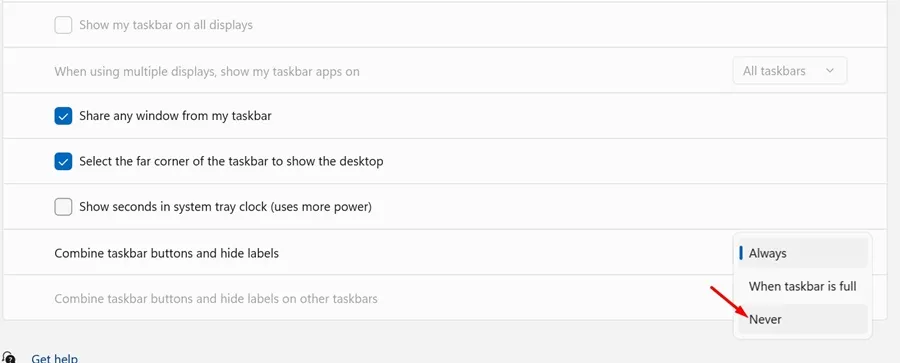
6. Du vil umiddelbart se etiketter på oppgavelinjen i Windows 11.
7. Hvis du har flere skjermer og ønsker å aktivere oppgavelinjeavgruppering & etiketter, velg Aldri for Kombiner oppgavelinjeknapper og skjul etiketter på andre oppgavelinjealternativer.
Det er det! Slik kan du aktivere oppdeling av oppgavelinje og etiketter på en Windows 11-datamaskin.
Hvordan skjule etiketter på oppgavelinjeikoner
Hvis du ombestemmer deg og planlegger å skjule etikettene, må du følge disse trinnene. Slik kan du skjule etiketter ved siden av oppgavelinjeikoner på Windows 11.
1. Høyreklikk på oppgavelinjen og velg Oppgavelinjeinnstillinger.
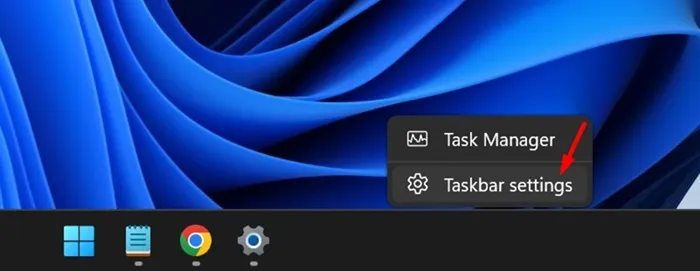
2. Deretter utvider du oppgavelinjens virkemåte.
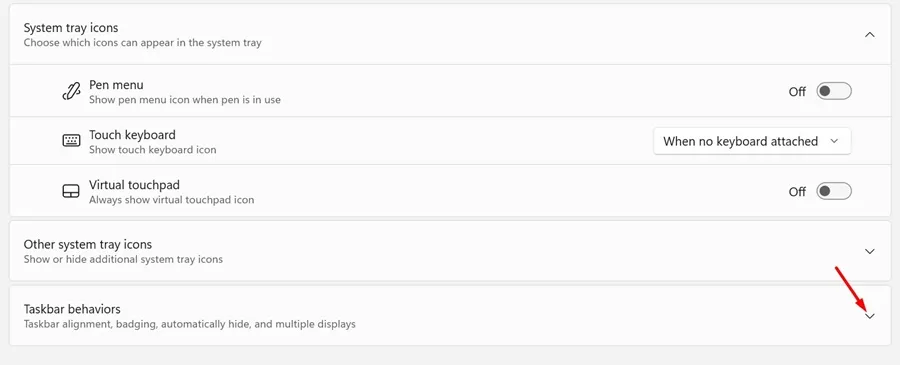
3. Klikk på rullegardinmenyen ved siden av Kombiner oppgavelinjeknappene og skjul etiketter, og velg Alltid.
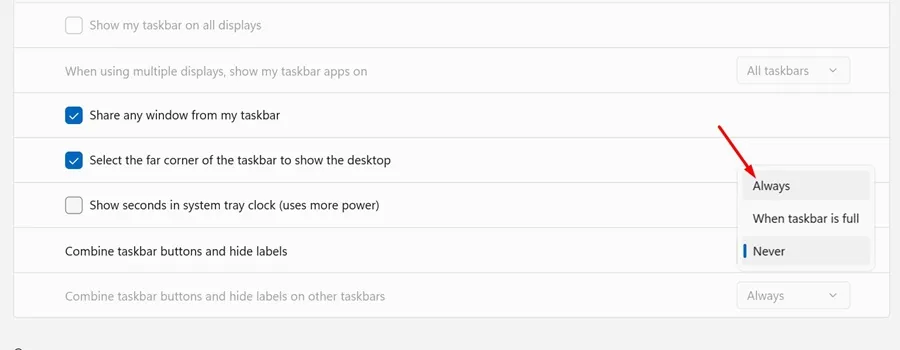
Det er det! Slik kan du skjule etiketter ved siden av oppgavelinjeikonene på en Windows 11-datamaskin.
Så denne veiledningen handler om å vise etiketter ved siden av oppgavelinjeikonene på Windows 11-datamaskiner. Gi oss beskjed hvis du trenger mer hjelp til å aktivere oppgavelinjeavgruppering og etiketter i Windows 11. Hvis du synes denne veiledningen er nyttig, ikke glem å dele den med vennene dine.


Legg att eit svar